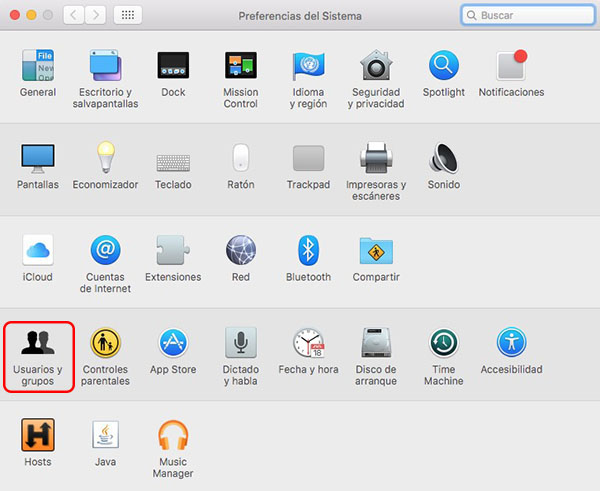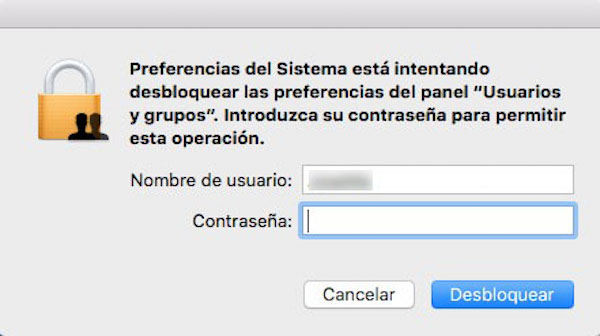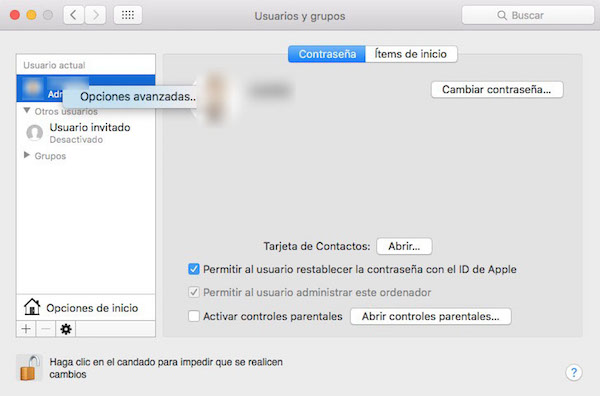Όλα τα Mac έχουν τουλάχιστον ένα λογαριασμό χρήστη, Αν και αν έχετε χρησιμοποιήσει ένα οικογένεια ή εργασία, Έχετε πιθανώς περισσότερες από μία. Μπορεί να είναι ότι σε κάποιο σημείο έχετε την ανάγκη αλλαγή το όνομα του ενός από αυτούς τους λογαριασμούς.
Η μετονομασία ενός λογαριασμού χρήστη δεν έχει χωρίς δυσμενείς επιπτώσεις σε αυτό και δεν θα αλλάξει αυτό που έχετε εγκαταστήσει ούτε θα διαγραφεί Τίποτα δεν είναι το ίδιο. Από την άλλη, Τι θα κάνουμε είναι να δώσει μια νέο όνομα, που εμφανίζεται στην οθόνη του σύνδεση το Mac σας.
Δεν έχει σημασία αν ο λογαριασμός είναι Διαχειριστής ή ενός χρήστη κανονική, Θα σας δείξουμε τα βήματα για να μετονομάσετε οποιονδήποτε από τους λογαριασμούς που χρησιμοποιείτε στο Mac σας.
Πώς να τροποποιήσετε το όνομα του μια καταμέτρηση του χρήστη στο Mac OS x. σας
Ακολουθήστε αυτά τα απλά βήματα για να τροποποιήσετε το όνομα του έναν από τους λογαριασμούς των χρηστών που έχουν ρυθμιστεί στο Mac σας:
Βήμα 1. Ανοίξτε την εφαρμογή Προτιμήσεις συστήματος.
Βήμα 2. Κάντε κλικ στο εικονίδιο του Χρήστες και ομάδες.
Βήμα 3. Στην επόμενη οθόνη, σε το κάτω μέρος, θα δείτε ένα εικονίδιο του ένα λουκέτο, ενδεχομένως κλειστό. Αν είναι έτσι, Κάντε κλικ στο κουμπί για να μπορέσετε να κάνετε αλλαγές στη ρύθμιση των χρηστών και ομάδων.
Βήμα 4. Κάποιος θα σας δώσει παράθυρο επιβεβαίωσης στο οποίο θα πρέπει να εισάγετε το Κωδικός πρόσβασης διαχειριστή Κωδικός πρόσβασης διαχειριστή.
Βήμα 5. Πίσω στο προηγούμενο παράθυρο, Επιλέξτε τώρα, σε το λίστες των χρηστών σχετικά με το δικαίωμα, τον χρήστη που θέλετε να αλλάξετε το όνομα. Κάντε κλικ σε αυτό με το δεξί κουμπί ποντίκι. Θα εμφανιστεί ένα μενού περιβάλλοντος με τον τίτλο του Προηγμένες επιλογές… Πιέστε το.
Βήμα 6. Θα εμφανιστεί ένα παράθυρο με Όλες οι ρυθμίσεις ο επιλεγμένος χρήστης. Εδώ είναι όπου θα πρέπει να το Αλλαγή ονόματος. Όπως εσείς αναφέρετε στην σύλληψη της οθόνης, αλλαγές μόνο το πεδίο όνομα Πλήρες όνομα, Από το Αν οποιαδήποτε άλλη δυνατότητα να αφήσετε άχρηστες αλλαγή αυτό έχει και χάσετε όλες τι περιείχε ή όχι για να αποκτήσετε πρόσβαση σε αυτό. Έκανε μια φορά, Πατήστε στο Ok.
Την επόμενη φορά που κάνετε εκκίνηση σας Mac, στην οθόνη του Το σπίτι είναι περιόδου λειτουργίας Θα δείτε το νέο όνομα που δόθηκε στον εν λόγω λογαριασμό χρήστη εμφάνιση. Έτσι γίνεται!. Με αυτό τον τρόπο μπορείτε να τροποποιήσετε το ονόματα από το λογαριασμοί από εκείνους τους χρήστες που έχουν πανομοιότυπα ονόματα ή παρόμοια και που μπορεί να σας οδηγήσει να σύγχυση.

















 Mac
Mac